 |
|||||
|
|||||
|
|

|
Consente di stampare e configurare l'agenda.
 "Stampa area di lavoro": consente la stampa dell'agenda, come attualmente visualizzata.
"Stampa agenda del data": stampa l'agenda del singolo utente attualmente selezionato nell'elenco utenti (indicato immediatamente sopra, nell'immagine "Bit Junior") per il giorno selezionato nell'area di lavoro. Con questa modalità vengono stampati i soli appuntamenti presenti in agenda. Se si desiderano stampare anche gli spazi liberi, apporre l'apposita spunta nel messaggio di conferma stampa:
 In questo modo vengono stampati anche tutti gli appuntamenti del giorno liberi, rientranti nell'orario di apertura.
"Esporta agenda in Excel": consente di esportare in formato xls gli appuntamenti del periodo indicato:
 "Chiudi": chiude l'agenda.
"Assenza prolungata": consente di indicare i periodi di ferie o comunque di assenza di un PLS per l'utente attualmente selezionato nell'elenco utenti.
 "Posizione calendario": consente di stabilire la posizione del calendario selezionandolo tra le quatto possibilità previste.
"Visualizza età in appuntamento": consente di visualizzare l'età del paziente all'interno di ogni singolo appuntamento.
"Visualizza telefono in appuntamento": consente di visualizzare il numero di telefono per i soli appuntamenti di tipo "Paziente registrato".
"Lente di ingrandimento": consente di visualizzare o meno la lente di ingrandimento in modalità Bloccata o Riposizionabile.
È inoltre possibile ottimizzare il fattore di ingrandimento. Se il riquadro della lente appare nero, provare a ridurre il fattore di ingrandimento.
"Orario Apertura": consente di indicare l'orario di ricevimento, per il PLS attualmente selezionato nell'elenco utenti. Questa funzionalità è disponibile solo l'utente loggato corrisponde con l'utente selezionato nell'elenco utenti.
"Marcatori numero appuntamenti": consente di aprire la finestra in cui impostare le soglie che scatenano il cambio dello sfondo dei giorni di calendario in funzione del numero di appuntamenti fissati, per il PLS attualmente selezionato nell'elenco utenti. Questa funzionalità è disponibile solo l'utente loggato corrisponde con l'utente selezionato nell'elenco utenti.
"Limite storico agenda": consente di impostare un limite agli appuntamenti caricati in agenda, ad esempio selezionando "Mese corrente" verranno caricati solo gli appuntamenti previsti per il mese corrente.
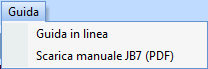 "Guida in linea": consente di aprire la guida in linea.
"Scarica manuale JB7 (PDF)": consente il download del manuale in formato PDF.
ATTENZIONE: essendo JB7 frequentemente aggiornato e migliorato e di così di conseguenza anche il manuale, si consiglia di fare riferimento alla Guida in linea, piuttosto che a delle versioni PDF precedentemente scaricate.
|
 "Aggiorna" permette di forzare un refresh dell'agenda (ad es. per aggiornare appuntamenti inseriti da altra postazione).
I cinque pulsanti seguenti permettono di modificare il tipo di visualizzazione e sono selezionabili uno per volta:
"Giorno": consente di visualizzare e selezionare un solo giorno per volta.
"Lu-Ve": consente di visualizzare contemporaneamente un'intera settimana lavorativa (dal lunedì al venerdì).
"Lu-Do": consente di visualizzare contemporaneamente un'intera settimana lavorativa (dal lunedì alla domenica).
"Mese": consente di visualizzare contemporaneamente un intero mese per l'utente selezionato nell'elenco utenti (solo per consultazione, non consente l'inserimento di nuovi appuntamenti).
"Libera": consente di selezionare i giorni desiderati direttamente con il mouse nei calendari.
"Cerca": consente la ricerca degli appuntamenti di un singolo paziente, informatore o nota in funzione del tipo di appuntamento desiderato.
"Saltati": filtra gli appuntamenti mostrando solo quelli non eseguiti risalenti al passato ovvero gli appuntamenti saltati.
|
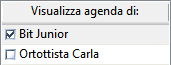 Mostra gli utenti con agenda relazionati con l'utente che ha eseguito l'accesso.
Nelle associazioni di gruppo consente la visualizzazione degli appuntamenti degli altri utenti. Per ogni utente spuntato, nell'area di lavoro apparirà una specifica colonna all'interno di ogni singolo giorno, propria di quell'utente.
Solo gli utenti spuntati vengono inseriti nella visualizzazione. In questo modo ogni utente loggato può personalizzare l'area di lavoro.
È obbligatorio selezionare almeno un utente.
L'agenda è di base disponibile per i pediatri ed i sostituti. Se lo si desidera è possibile abilitarla anche per il personale di studio, ad esempio per organizzare il lavoro dell'infermiere e/o dell'ortottista.
|
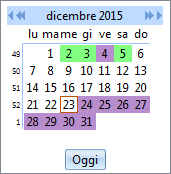 Consente di selezionare uno o più giorni in funzione del tipo di visualizzazione. La selezione viene infatti automaticamente adeguata al tipo di visualizzazione prescelto.
I giorni che contengono degli appuntamenti sono contraddistinti da un diverso colore in funzione della quantità di appuntamenti presenti: verde, giallo o rosso. Qualora il giorno faccia parte di un periodo di assenza lo sfondo è viola.
Il tasto
In grassetto vengono evidenziati i giorni contenenti degli appuntamenti.
|
|
Premendo su questo tasto si abilita/disabilita la visualizzazione del calendario e dell'elenco degli utenti.
|
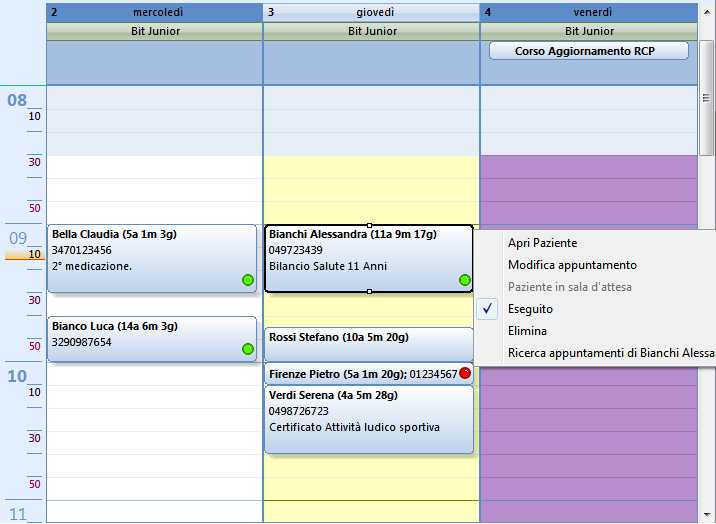 Le righe orizzontali della griglia, dipendono dalla scala dei tempi impostata.
Le celle con sfondo bianco, giallo, arancione o rosso chiaro indicano l'orario di attività (in base a quanto impostato per il tipo fascia nell'orario apertura), mentre quelle in azzurro l'orario di chiusura. Qualora si tenti di inserire un appuntamento al di fuori dell'orario di apertura apparirà un messaggio non bloccante di avviso. Questo significa che nonostante il messaggio, è comunque consentito l'inserimento di eventi anche al di fuori dell'orario prestabilito.
Se un intero giorno appare con sfondo viola, significa che quel giorno rientra in un periodo di assenza / chiusura.
L'utente può inserire appuntamenti anche all'interno dei giorni di assenza senza limitazioni.
La motivazione dell'assenza è visibile in alto.
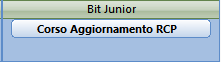 Per creare un nuovo appuntamento posizionarsi in un punto libero dell'area di lavoro e premere il tasto destro del mouse:
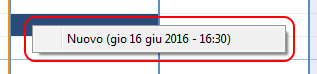 quindi cliccare su "Nuovo (data - ora)" con il tasto sinistro.
Se JB7 è in funzione, sarà anche possibile creare un nuovo appuntamento per il paziente sulla cui cartella JB7 è aperto:
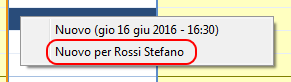 È possibile creare velocemente un nuovo appuntamento anche effettuando un doppio click direttamente nell'area interessata, in questo caso si aprirà direttamente la schermata di nuovo appuntamento.
Qualora nell'elenco fossero spuntati più di un utente, in ogni giorno dell'area di lavoro verrebbero visualizzate tante colonne quanti sono gli utenti selezionati:
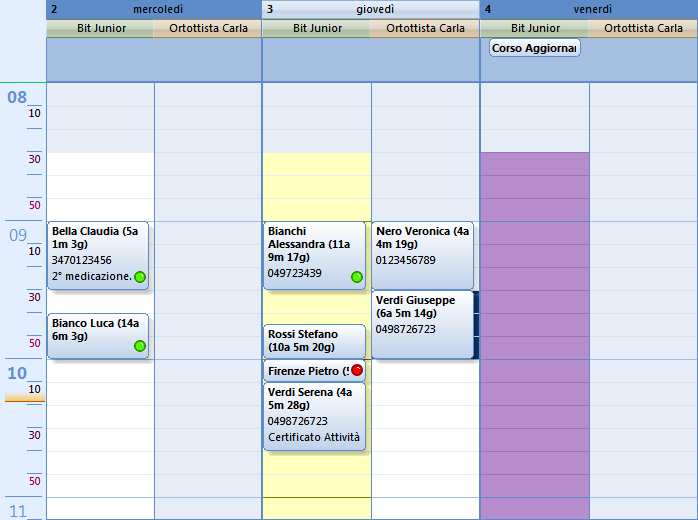 |
 La casella indica la presenza di un appuntamento e ne riporta i dati salienti quali cognome e nome del paziente ed un eventuale commento. L'età può venire visualizzata o meno in funzione della configurazione impostata nel menù.
Se l'appuntamento non è di tipo "Paziente registrato" al posto dei dati del paziente verrà visualizzata la nota inserita dall'utente.
L'altezza della casella del singolo appuntamento varia in funzione della sua durata. Per appuntamenti di breve durata non sarà possibile visualizzare più di una riga. Sostando per qualche attimo con il mouse sopra ad un appuntamento, senza premere alcun tasto, ne apparirà il testo completo di nota.
Un appuntamento può venire trascinato all'interno dell'area di lavoro modificandone la schedulazione. È possibile trascinarlo anche in colonne diverse ovvero cambiarne la data.
Una vola selezionato un appuntamento, puntando il mouse sul margine inferiore o superiore e mantenendo la pressione sul tasto sinistro del mouse, sarà possibile modificare la durata dell'appuntamento.
Con un doppio click del mouse su un appuntamento di un "paziente registrato" (ovvero presente nell'archivio di JB7) si aprirà la cartella del paziente. Lo stesso dicasi premendo il tasto Invio della tastiera. Affinché venga aperta la cartella del paziente è necessario che JB7 sia aperto.
Con un doppio click del mouse su un appuntamento di tipo diverso si aprirà la finestra di modifica dell'appuntamento.
Posizionando il mouse sopra ad un appuntamento, senza attuare altre operazioni, appare il riassunto delle informazioni contenute nell'appuntamento stesso:
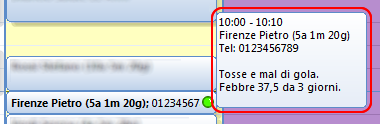 |
 Cliccando il tasto destro del mouse su di un appuntamento appare il pop-up qui riportato.
"Apri Paziente" apre in JB7 la cartella del paziente dell'appuntamento selezionato.
"Modifica appuntamento" apre la finestra di dettaglio dell'appuntamento per eventuali modifiche.
"Paziente in sala d'attesa" può venire spuntato dalla segretaria in sala d'aspetto, per indicare al medico che si trova in ambulatorio, quali pazienti sono già arrivati e presenti in studio. Apportando questa spunta, nell'appuntamento apparirà l'immagine di un semaforo rosso a notificare la presenza del paziente.
"Eseguito" permette di indicare se un appuntamento è stato eseguito. Applicando il filtro "Mostra solo non eseguiti" sarà possibile individuare i pazienti che non si sono presentati all'appuntamento. Apportando questa spunta, nell'appuntamento apparirà l'immagine di una semaforo verde a notificare che l'appuntamento è stato regolarmente eseguito.
 "Elimina" cancella l'appuntamento.
"Ricerca appuntamenti di Bianchi Alessandra" apre la finestra di ricerca per individuare gli appuntamenti futuri e passati fissati per il paziente.
|